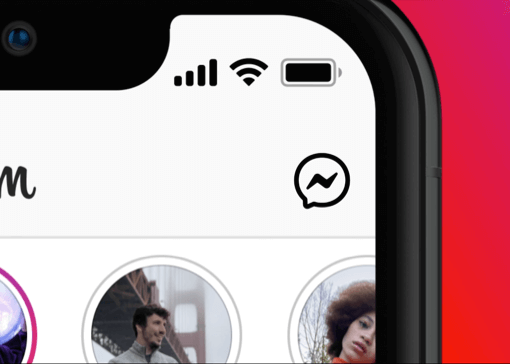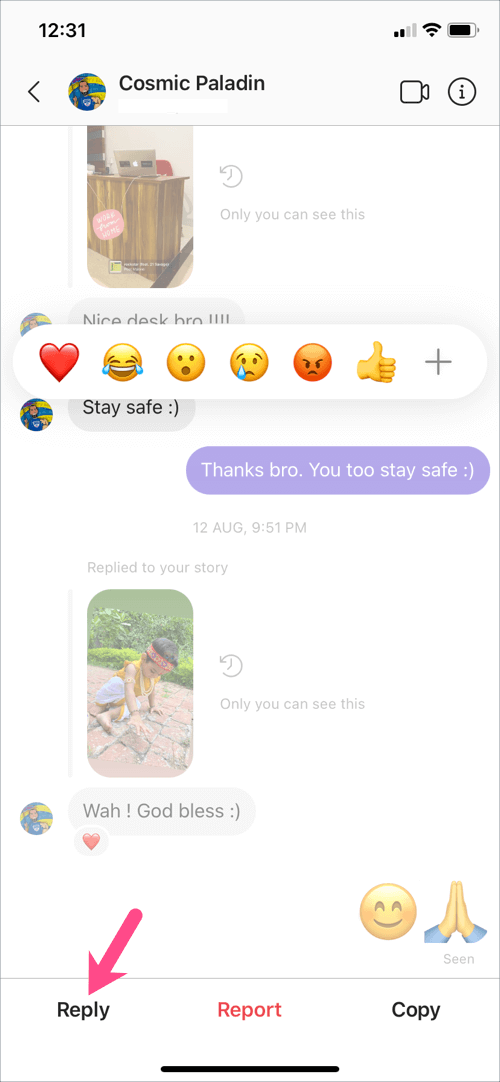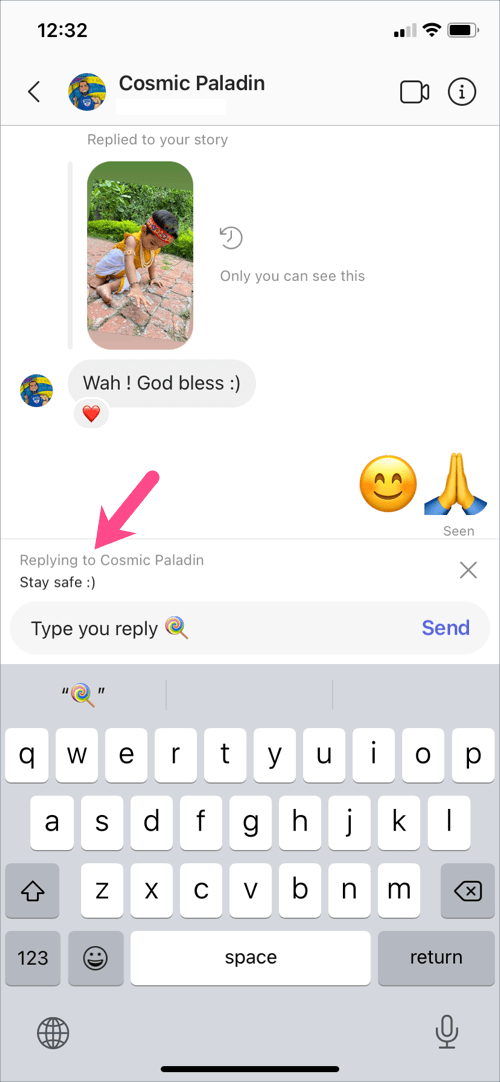Facebook은 마침내 Instagram과 Messenger를 통합하여 이 두 플랫폼 간의 앱 간 메시징을 시작했습니다. 이 변경 사항에 따라 Instagram의 메시지 일명 DM 인터페이스는 Messenger에서 몇 가지 흥미로운 기능을 제공합니다. Instagram의 새로운 메시징 도구에는 맞춤형 이모티콘 반응, 다채로운 채팅 테마, 메시지 답장 및 전달, 셀카 스티커, 사라지기 모드, 애니메이션 메시지 효과 및 Messenger의 함께 보기 기능이 포함됩니다.
Instagram Direct의 모든 새로운 도구 중에서 Instagram의 특정 메시지에 답장하는 기능은 확실히 유용합니다. 이제 Instagram 사용자는 DM에서 개별 메시지를 인용하고 답장할 수 있습니다. Instagram의 '스와이프하여 메시지에 답장' 기능은 Messenger 및 WhatsApp과 유사하게 작동합니다. '스와이프하여 회신' 기능을 사용하면 개인 또는 그룹 채팅에서 특정 메시지에 직접 응답할 수 있습니다. 인용된 답변은 특히 대규모 그룹 채팅에서 긴 대화를 의미 있게 만듭니다.
인스타그램 DM 메시지에 답장을 하면 답장과 함께 원본 메시지가 인용됩니다. 이렇게 하면 보낸 사람이 응답한 특정 메시지에 대해 받는 사람이 명확하게 알 수 있습니다. 문자 메시지 외에도 개별 영상, 사진, 음성 메시지, 스티커, 이모티콘, GIF에 답장을 보낼 수 있습니다.
이제 iPhone 및 Android의 Instagram 2020에서 개별 메시지에 답장하는 방법을 살펴보겠습니다. Instagram 다이렉트 메시지에서 답장을 인용하는 방법에는 두 가지가 있습니다.
Instagram DM에서 특정 메시지에 답장하는 방법
- 새로운 Instagram 다이렉트 메시지 업데이트가 설치되어 있는지 확인하십시오. [나타내 다]
- 인스타그램 '홈' 탭의 오른쪽 상단에 있는 메신저 아이콘을 탭합니다.
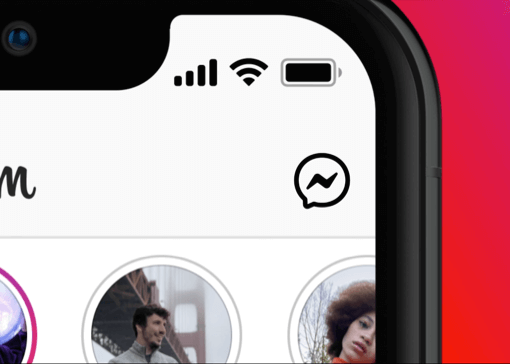
- 개별 대화 또는 그룹 채팅을 엽니다.
- 답장을 하고 싶은 메시지를 길게 누르고 왼쪽 하단의 '답장' 버튼을 탭하세요.
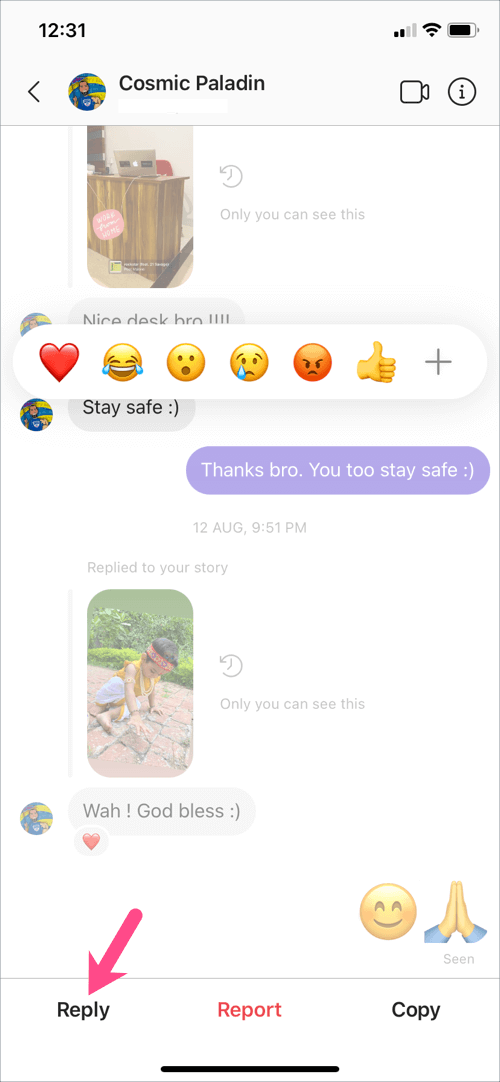
- 응답을 입력하고 보내기를 탭합니다.
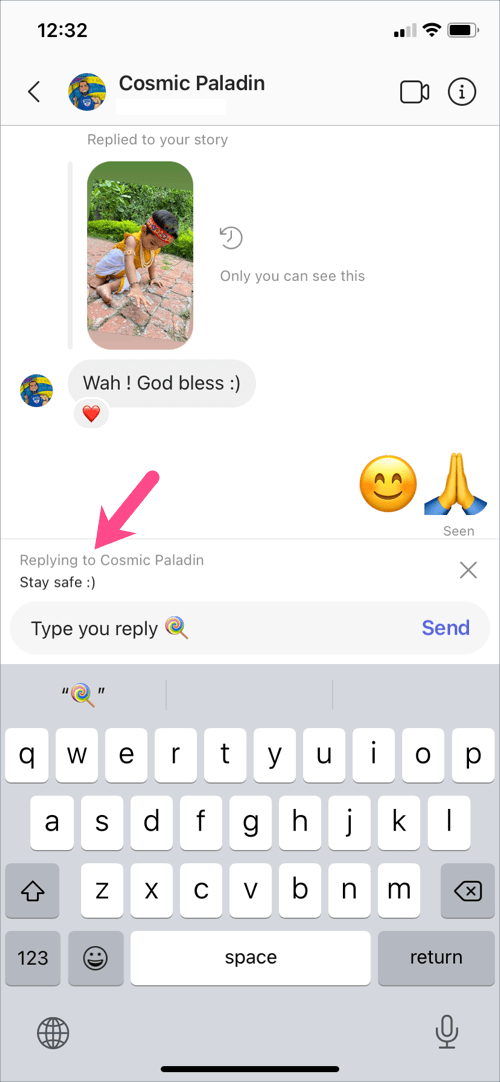
대체 방법 – 메시지를 오른쪽으로 스와이프하면 빠르게 답장을 보낼 수 있습니다. 귀하가 보낸 특정 메시지를 왼쪽으로 스와이프하여 후속 응답으로 인용할 수도 있습니다. 이것은 Facebook Messenger의 스와이프하여 답장 기능과 정확히 동일하게 작동합니다.

관련: Instagram에서 온라인 상태인 사람을 확인하는 방법은 다음과 같습니다.
데스크톱에서 개별 Instagram 메시지에 답장하기
Instagram의 데스크톱 웹사이트에서 특정 메시지에 답장을 보낼 수도 있습니다. 이것이 더 일찍 가능했는지 확실하지 않습니다.
그렇게 하려면, 컴퓨터에서 Instagram DM을 열거나 instagram.com/direct/inbox를 직접 방문하세요. 그런 다음 채팅 대화로 이동하여 특정 메시지에 커서를 가져가면 옵션이 표시됩니다. 답장 버튼(뒤로 화살표 아이콘)을 클릭하고 답장을 입력한 다음 Enter 키를 누릅니다.

또한 읽기: Instagram에서 메시지 요청을 끄는 방법은 다음과 같습니다.
새로운 Instagram Messenger 업데이트를 받는 방법
이 새로운 기능은 이제 Instagram 앱에서 찾을 수 있는 업데이트로 사용할 수 있습니다. 기기에 최신 버전의 Instagram이 설치되어 있는지 확인하세요. 업데이트가 제공되면 Insta 타임라인 상단에 "교차 앱 메시지 소개" 배너가 나타납니다. 알림을 열고 업데이트 Instagram DM에서 메신저 기능을 얻으려면 새 UI로 업데이트한 후에는 이전 버전의 Instagram을 사용할 수 없습니다.


업데이트 알림을 실수로 닫은 경우 대신 아래 단계를 따르세요.
- 인스타그램 설정으로 이동합니다.
- 상단의 "메시지 업데이트" 옵션을 탭합니다.
- 'Instagram에 메시지를 보내는 새로운 방법이 있습니다' 페이지에서 '업데이트'를 탭합니다.
- 메시지 업데이트가 완료되면 인스타그램 앱 우측 상단의 DM 아이콘이 메신저 아이콘으로 변경됩니다.
노트: 인스타그램 앱을 업데이트해도 업데이트 메시지 옵션이 보이지 않을 수 있습니다. 아직 업데이트가 진행 중이기 때문입니다. 앱을 계속 주시하고 교차 메시징을 사용할 수 있게 되면 업데이트하세요.
추가 팁:
- Instagram 쪽지(DM)에서 타임스탬프를 보는 방법
- Instagram 2021에서 좋아요 수를 숨기는 방법